- [انتل كور i3-1115G4 الجيل الحادي عشر] تردد قاعدة 3 جيجاهرتز، يصل إلى 4.1 جيجاهرتز مع تقنية انتل تربو بوست، يوفر لابتوب الجيل الحادي عشر ثنائي النواة مزيجًا مثاليًا من الميزات لتجعلك لا يمكن إيقافه. هذا لابتوب مثالي للمكتب المنزلي لإنجاز المهام بسرعة مع الأداء العالي والاستجابة الفورية والاتصال الأفضل في فئته.
- [تمت ترقيته إلى ذاكرة رام 20 جيجابايت وهارد SSD بمنفذ PCIe سعة 1 تيرابايت] يتم فتح الختم الأصلي للترقية فقط. ذاكرة رام كبيرة ذات نطاق ترددي عالٍ لتشغيل العديد من التطبيقات وعلامات تبويب المتصفح بسلاسة في وقت واحد. قم بالتمهيد في ثوانٍ، والوصول إلى الملفات بشكل أسرع، واحصل على مساحة للعديد من الملفات باستخدام محرك الأقراص ذو الحالة الصلبة سريع الإضاءة.
- [شاشة FHD مقاس 15.6 انش] جرب التفاصيل الدقيقة والألوان الواضحة على شاشة FHD مقاس 15.6 انش مع 82.58% من الشاشة إلى الجسم، ونسبة امتداد 16:9 وحواف ضيقة. إضاءة خلفية LED موفرة للطاقة. كاميرا أمامية عالية الدقة 720 بكسل.
- [الاتصال] USB 3.2 نوع C، 2 USB 3.2 الجيل الأول (1 شحن إيقاف التشغيل)، USB 2.0، HDMI 2.0 مع دعم اتش دي سي بي، سماعة رأس، مكبر صوت، مقبس خطي، ايثرنت (ار جيه 45)، مدخل تيار مستمر لمحول التيار المتردد
- [وضع ويندوز 11 اس] يمكنك تبديل وضع ويندوز 11 اس إلى ويندوز 11 العادي: تحديث متجر تطبيقات مايكروسوفت إلى الإصدار. اضغط على “زر البدء” أسفل يسار الشاشة؛ حدد أيقونة “الإعدادات” أعلى أيقونة “الطاقة”؛ حدد التحديث والأمان والتفعيل، ثم انتقل إلى المتجر؛ حدد خيار “Get” تحت “تبديل وضع S”؛ اضغط على التثبيت.. نوع ذاكرة الوصول العشوائي للنظام: ddr4_sdram
كيفية تبديل وضع s إلى ويندوز 111. على جهاز الكمبيوتر الخاص بك الذي يعمل بنظام ويندوز 11 في وضع S، افتح الإعدادات > التحديث والأمان > التنشيط.2. في قسم التبديل إلى ويندوز 11 هوم أو التبديل إلى ويندوز 11 برو، حدد الانتقال إلى المتجر. (إذا رأيت أيضًا قسم “ترقية إصدارك من ويندوز”، فاحرص على عدم النقر على رابط “الانتقال إلى المتجر” الذي يظهر هناك.) 3. في صفحة التبديل من وضع S (أو ما شابه) التي تظهر في متجر مايكروسوفت، حدد زر الحصول عليها. بعد رؤية رسالة تأكيد




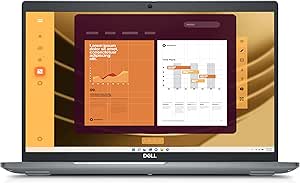




المراجعات
لا توجد مراجعات بعد.